Come eseguire il backup dei messaggi di testo su Dropbox o Google Drive su Android

Non si sa mai quando sarà necessario fare riferimento a un vecchio messaggio di testo con una parte importante di informazioni e il modo più semplice per assicurarsi di non perdere mai nulla è il backup. Fortunatamente, spingere tutti i messaggi di testo del tuo telefono Android sul cloud è semplicissimo.
CORRELATO: Come eseguire il backup dei messaggi di testo sul tuo account Gmail
Tutto ciò dipende da un'app Android chiamata SMS Backup & Ripristino, che puoi ottenere gratuitamente da Google Play. Con esso, puoi eseguire il backup dei messaggi di testo su Dropbox, Google Drive o account email o anche su tutti e tre questi servizi. I risultati e il processo di configurazione dovrebbero essere gli stessi a prescindere, tuttavia, quindi dovresti essere in grado di seguire facilmente indipendentemente dal servizio che stai utilizzando.
Tuttavia, nota che se hai molti messaggi di cui eseguire il backup , il backup dell'email non funzionerà, perché il file sarà troppo grande. Se si desidera eseguire il backup dei messaggi di testo su un account di posta elettronica, si consiglia di utilizzare questa guida. SMS Backup & Restore è l'ideale per Dropbox e Google Drive. Userò Drive per questo tutorial.
Ok, con quello fuori mano, siamo a posto.
Configurazione del backup e del ripristino di SMS
Una volta che hai Backup e Ripristino SMS installato sul telefono, la prima cosa che devi fare è installarla. Vai avanti e avvia l'app, che dovrebbe iniziare con un menu semplice:
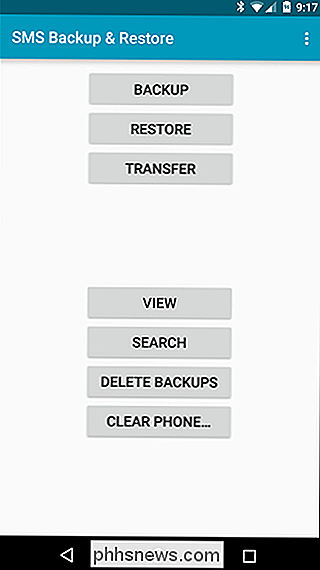
Qui, sceglierai "Backup". Qui è dove imposterai tutte le tue preferenze particolari.
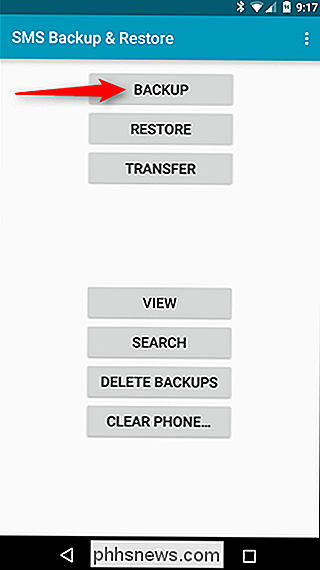
Ci sono diverse opzioni qui, quindi assicurati di esaminare e selezionare esattamente ciò che desideri eseguire il backup. Ad esempio, puoi includere elementi come registri delle chiamate e messaggi MMS se lo desideri, oltre a selezionare solo conversazioni specifiche (anziché eseguire solo il backup di tutto ).
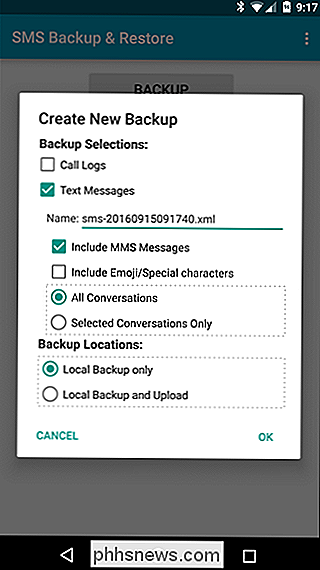
Una volta bloccato le tue specifiche, dovrai selezionare l'opzione "Backup e caricamento locale" nella parte inferiore. Verranno visualizzate tre nuove opzioni: Carica su Google Drive, Carica su Dropbox e Carica su email. Scegli il tuo veleno.
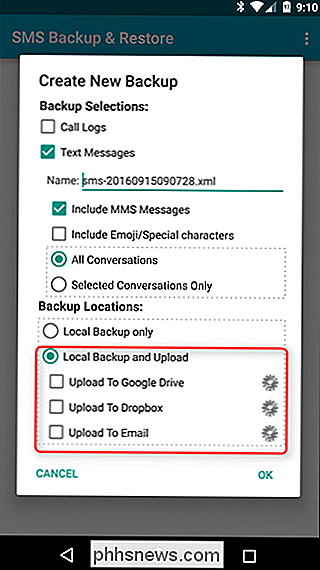
Se scegli Drive o Dropbox qui, apparirà una schermata di accesso con un'altra serie di opzioni. La prima cosa che devi fare, ovviamente, è accedere. Se utilizzi Drive, il Selettore account verrà visualizzato quando tocchi il pulsante "Accedi" in alto. Seleziona il tuo account, quindi scegli "OK".
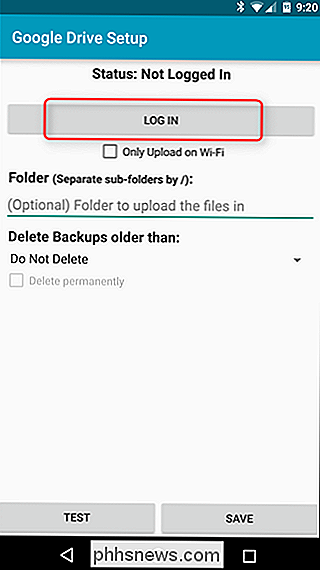
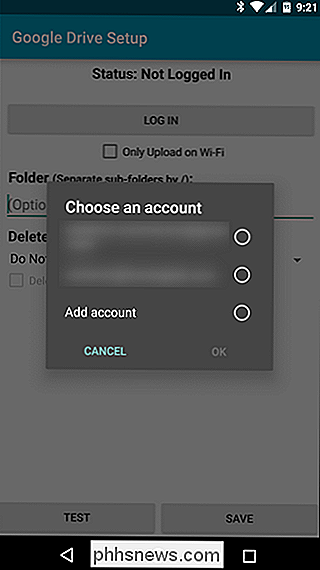
Devi concedere l'autorizzazione di Backup e ripristino SMS per accedere al tuo account. Una volta che hai finito, sei pronto per impostare altre specifiche.
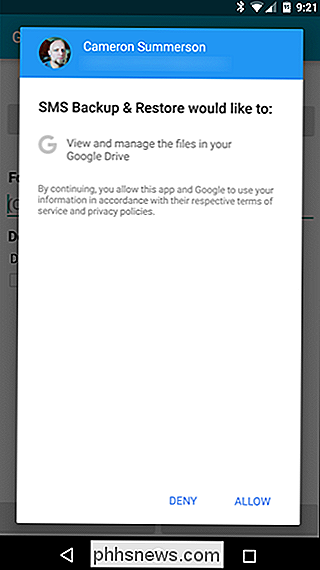
Una volta effettuato l'accesso, puoi scegliere di caricare solo i backup tramite Wi-Fi, scegliere in quale cartella salvare le cose e se vuoi o meno cancella i file più vecchi. L'unica cosa che vale la pena menzionare qui è che l'opzione Cartella in realtà non ha un raccoglitore di file, devi digitare manualmente dove vuoi che il backup vada. C'è molto spazio per errori lì, quindi assicurati di digitare tutto correttamente. In alternativa, puoi lasciarlo in bianco e utilizzare la posizione predefinita, che dovrebbe essere la cartella principale. Vale anche la pena notare che può anche creare cartelle, quindi è sufficiente crearne una nuova chiamata "Backup SMS" o qualcosa di simile.
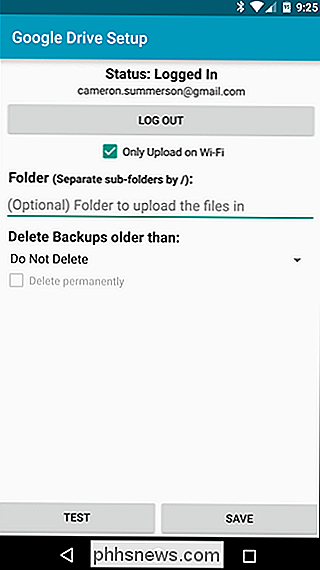
Dopo aver inserito tutto, andare avanti e dare il pulsante "Test" a tocca, solo per accertarti di aver impostato correttamente tutto. Questo ti farà risparmiare un sacco di problemi in seguito. Dopo che il test ha avuto esito positivo, puoi salvare
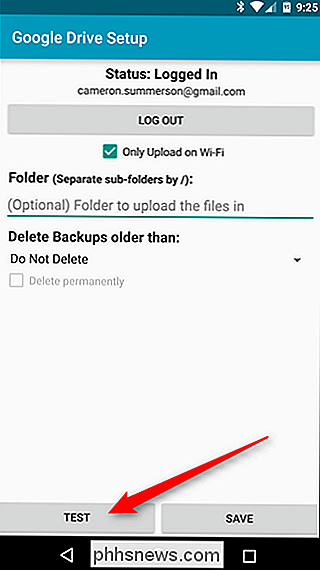
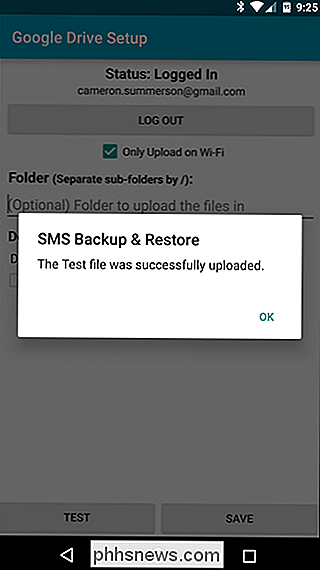
Indietro nella schermata Crea nuovo backup, puoi selezionare "OK" se hai finito di impostare tutto o aggiungere un secondo servizio cloud se lo desideri.
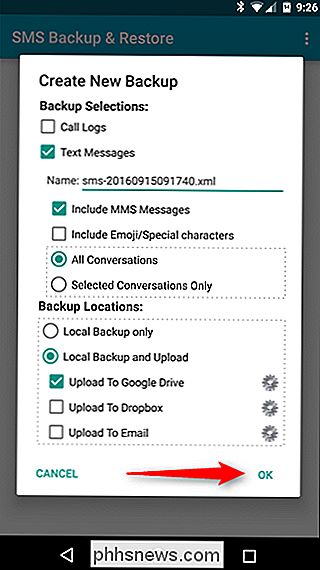
Dopo aver toccato "OK", il backup verrà avviato automaticamente, quindi verrà caricato nel servizio cloud scelto una volta terminato. È così facile.
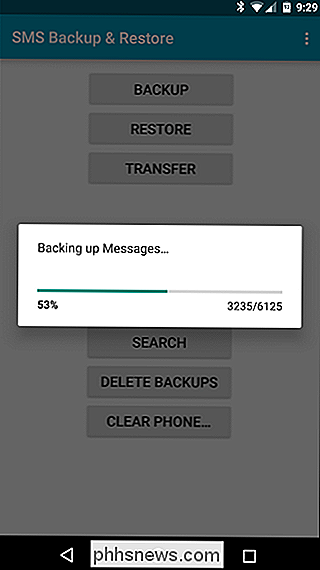
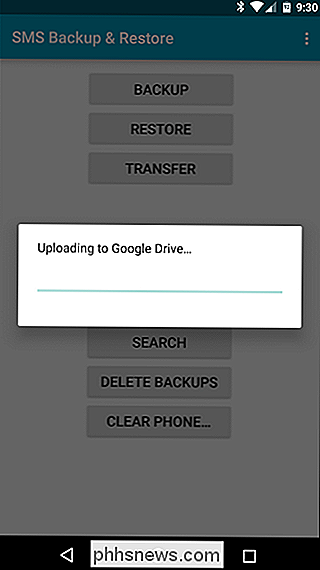
Impostazione di un programma di backup
A questo punto, puoi chiamarlo un giorno se lo desideri. Tuttavia, se desideri assicurarti di avere sempre il backup dei messaggi più recenti, devi impostare una pianificazione di sincronizzazione.
Per farlo, tocca innanzitutto il menu di overflow a tre pulsanti in alto a destra, quindi scegli “Preferenze”.
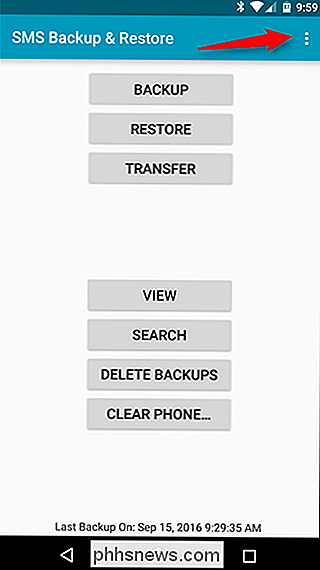
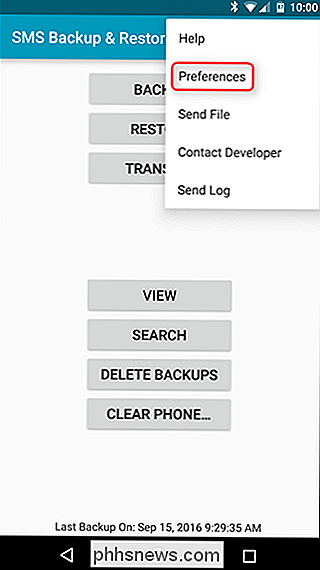
Un po 'più in basso in questo menu, c'è un'opzione per "Backup programmati". Tocca quel ragazzino.
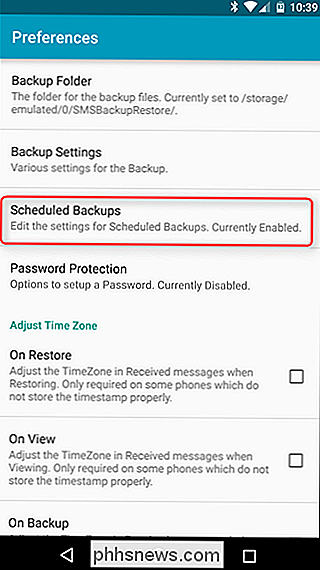
Ruota la levetta a destra per attivare i backup programmati, quindi specifica la pianificazione. Puoi farlo scansionare tutte le volte che ogni minuto (che è eccessivo a mio parere), o come infrequente come ogni 30 giorni, fai la tua scelta! Penso che una volta al giorno sia un buon programma, personalmente.
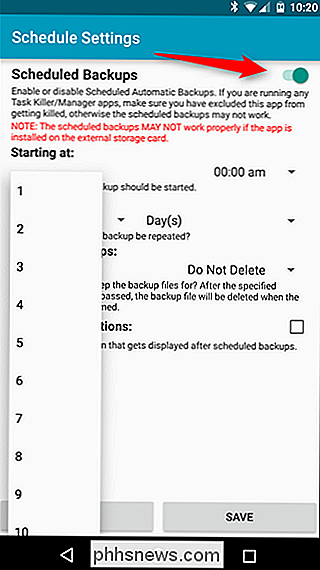
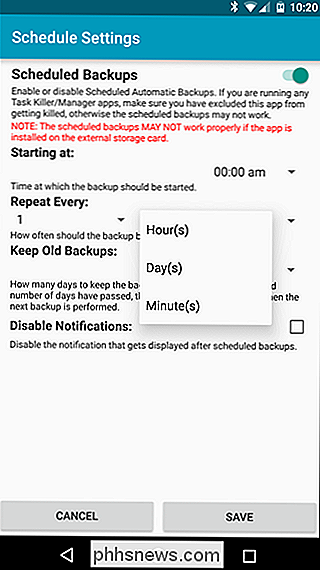
Puoi anche specificare quando vorresti eseguire il backup. Scegli che tempo fa meglio per te - nel bel mezzo della notte ha più senso per me. Mi piace, alle 3:00. Spero di dormire a quel punto e non mandare messaggi a nessuno.
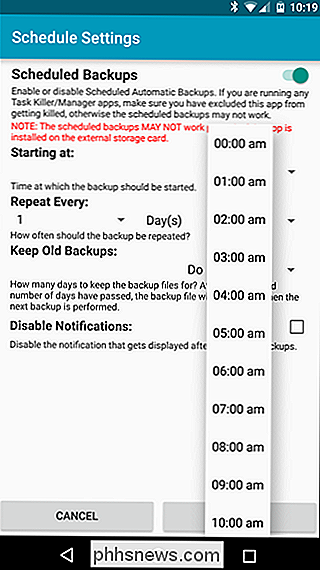
Il backup genererà una notifica per farti sapere che tutto è andato bene, ma se preferisci non vederlo, puoi disabilitarlo opzione.
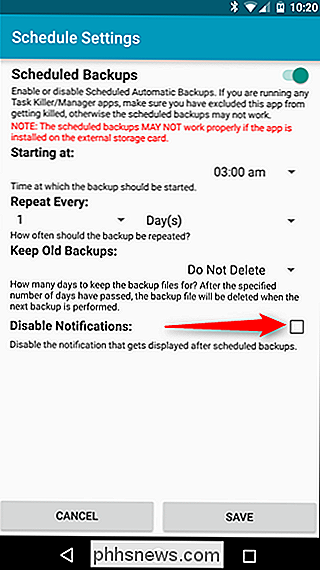
Una volta che hai impostato il tuo programma, hai praticamente finito. Tocca "Salva", e questo è quello.
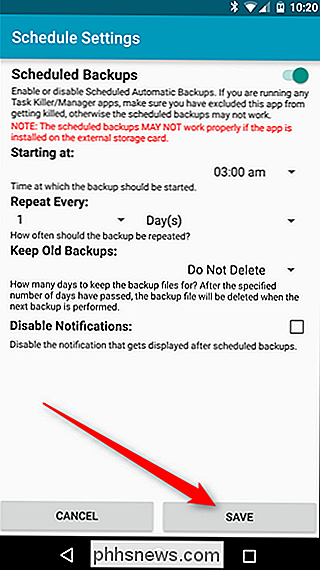
Da ora in poi, tutti i tuoi testi saranno sottoposti a backup delle tue specifiche.
Per impostazione predefinita, SMS Backup & Restore salva i file in formato XML, quindi dovrebbero essere visualizzabili in qualsiasi browser che supporta XML (che, a questo punto, dovrebbe essere tutti). C'è anche un'opzione per usare "Archive Mode", che aggiungerà tutti i nuovi messaggi allo stesso file invece di crearne uno nuovo ogni volta. È possibile trovare questa impostazione in Preferenze> Impostazioni di backup> Modalità archivio.

Non è possibile riprodurre file AVI in Window Media Player?
Stai cercando di riprodurre un file AVI utilizzando Windows Media Player, ma il video non verrà riprodotto? Forse vedi il primo fotogramma del video, ma il resto è vuoto? O forse ricevi un messaggio di errore che dice che il formato video non è supportato?Anche se Windows Media Player ha il supporto integrato per riprodurre file AVI, è comunque possibile incontrare problemi. In

Come andare in digitale e ottenere i vecchi supporti fisici sul PC
Perché gestire una raccolta di CD audio, DVD, alcuni video su nastri VHS, foto e altri documenti in forma fisica? Vai digitale per ottenere tutte le tue cose sul tuo PC e sugli altri tuoi dispositivi. Non devi liberarti degli originali, ma questo ti permetterà di accedervi più facilmente. È anche un buon modo per creare una copia di backup di tutte le tue cose importanti, che ti torneranno utili se la perderai.



